SVGZ in FIT konvertieren
Konvertieren Sie SVGZ bilder in das FIT Format, bearbeiten und optimieren Sie bilder online und kostenlos.

SVGZ, oder Scalable Vector Graphics Compressed, ist eine Dateierweiterung für komprimierte SVG-Dateien, die die GZIP-Kompression verwendet. SVGZ behält die Skalierbarkeit und Auflösungsunabhängigkeit von SVG bei und reduziert gleichzeitig die Dateigröße, was zu schnelleren Ladezeiten und geringerem Bandbreitenverbrauch führt. Dieses Format ist besonders wertvoll in der Webentwicklung, digitalen Grafik und Anwendungen, die eine effiziente Übertragung und Darstellung von Vektorgrafiken erfordern. SVGZ entstand als Teil der Bemühungen, Webtechnologien zu verbessern, um der steigenden Nachfrage nach hochwertigen, skalierbaren visuellen Darstellungen effizienter gerecht zu werden.
Das Flexible Image Transport System (FIT)-Dateiformat, das hauptsächlich in der Astronomie und Bildverarbeitung verwendet wird, dient zur Speicherung, Übertragung und Verarbeitung digitaler Bilder und Daten. Entwickelt in den späten 1970er Jahren von der International Astronomical Union (IAU), hat sich das FIT-Format als Standard für die Speicherung komplexer Datenarrays einschließlich Metadaten etabliert. FIT-Dateien sind besonders wertvoll für ihre Fähigkeit, hochpräzise wissenschaftliche Daten und umfangreiche Kopfzeilen zu erhalten, was sie in der professionellen und Amateurastronomie unverzichtbar macht.
Laden Sie eine SVGZ bild durch Ziehen in den Upload-Bereich hoch.
Überprüfen Sie die Vorschau und konfigurieren Sie SVGZ zu FIT Werkzeuge vor dem Fortfahren.
Sobald der FIT Prozess abgeschlossen ist, steht die Datei zum Download bereit.
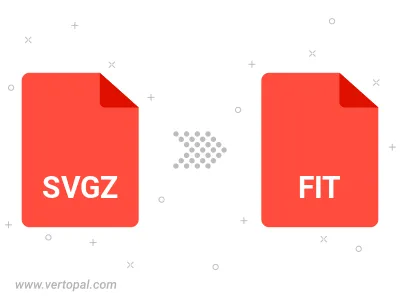
Führen Sie Vertopal CLI Befehle aus, um SVGZ bild in FIT bild umzuwandeln.